Näin luot oman koneohjausmallin Novatronin koneohjausjärjestelmällä
14 toukokuun, 2020
Tiesitkö, että 3D -koneohjauksesta on hyötyä myös pienemmissä maanrakennustöissä, kuten ojien kaivuussa ja pintojen muotoilussa? Novatronin Xsite® PRO -koneohjauksen mallinluonti -työkalulla voit itse tehdä yksinkertaiset mallit rakennusten pohjista, ojista, luiskien muotoiluista, rumpujen asennuksesta sekä putkikaivannoista. Yksi asiakkaamme on hyödyntänyt järjestelmäämme jopa laskettelurinteiden muotoilussa! Oman mallin luomiseen tarvitset vain kaksi pistettä, joiden väliin esimerkiksi ojamalli tai talonpohjan malli luodaan. Pisteet voidaan syöttää järjestelmään manuaalisesti, tai ne voidaan mitata suoraan järjestelmällä. Tässä blogitekstissä kerromme vaihe vaiheelta, miten voit itse luoda koneohjausmallin helpottamaan omaa työtäsi.
Milloin koneohjausmalli kannattaa luoda itse?
Koneohjaus nopeuttaa ja helpottaa lähes kaikkea maanrakentamista. Novatronin 3D-koneohjausjärjestelmän mallityökalua voidaan hyödyntää esimerkiksi:
-
- Ojien kaivuussa
- Rakennusten pohjissa
- Luiskien muotoilussa
- Putkikaivannoissa
- Rumpujen asennuksessa
Laajemmat ja monimutkaisemmat mallinnukset, kuten väylän rakennekerrokset ovat järjestelmällä vähintäänkin haastavia tehdä, miksi emme sitä suosittele. Emme myöskään suosittele, että työkoneen tuotantotehokkuuden kustannuksella ryhdytään luomaan laajoja malli -kokonaisuuksia. Voit lukea koneohjausmallien tilaamisesta pienemmille työmaille aiemmasta blogitekstistämme.

Maansiirtoliike Petri Junttila hyödyntää mallityökalua talonpohjien rakentamisessa, sekä rinteiden muotoiluissa.
Mitä tietoja oman koneohjausmallin tekemiseen vaaditaan?
Oman koneohjausmallin luomiseen vaaditaan vähintään 2 pistettä, joiden väliin esimerkiksi ojamalli tai talonpohjan malli luodaan. Pisteet voidaan syöttää järjestelmään manuaalisesti, tai ne voidaan mitata suoraan järjestelmällä. Oma malli voidaan luoda myös järjestelmään tuoduista pisteistä, esimerkiksi suunnittelijan tekemistä kaivopisteistä. Pisteiden korkotietoa on mahdollista muokata mallin luontivaiheessa.
VINKKI: Luodessasi mallia kaivopisteistä, selvitä mikä korkeus kaivoille on annettu, jotta linjamallille määrittyy oikea korkeus ja kallistus.
Pienet rakennustyömaat, kuten talojen ja hallien pohjat, ovat otollisia paikkoja järjestelmän mallityökalun hyödyntämiseen: Työmaalle merkatut rakennuksen nurkat voi mitata koneohjausjärjestelmän muistiin työkoneella. Silloin merkkejä ei välttämättä tarvitse sitoa työalueen ulkopuolelle.
Rakennusten pohjatyömailla leikkaustason malli voidaan luoda nurkkapisteistä, jos leikkaustason korkeus saadaan määritettyä:
-
- Suunnitelmakuvista
- Sokkelin korkeudesta
- Tai muusta absoluuttisesta korkeudesta
Miten koneohjausmallit luodaan itse?
Voit luoda koneohjausjärjestelmällä kolmenlaisia malleja: linja-, piste- tai pintamalli. Pistemalleja ovat yleensä valaisinpylväät sekä kaivot. Yleisimpiä linjamalleja ovat putkilinjat kaivopisteiden välillä, ojat, rummut sekä kaapelit. Pintamallit ovat rakennepintoja, kuten rakennusten pohjat.
Seuraavaksi käymme läpi kaksi esimerkkiä kohteista, joissa omaa mallia voi hyödyntää:
Ojan kaivuu, sekä talonpohja.
Ojamallin luominen
Tässä esimerkissä teemme koneohjausmallin suorasta ojasta. Mitataan ensin koneohjausjärjestelmällä pisteet ojan keskikohdasta.
Näin saamme tulevan ojan pohjan korkeuden:
1. Aseta kauhan mittapiste ojan keskikohtaan.
2. Valitse ”Loki”-välilehti. (Kuva 1)
3. Valitse toinen painike oikealta. (Painikkeessa lukee viimeksi käytetty pisteen koodi)
4. Syötä pisteelle koodi. Esim: oja1. – Valitse ”OK”
5. Valitse ”Tallenna sij.” -Nyt ojan aloituspiste on tallennettu järjestelmään.
6. Siirrä kone ojan päähän. *
7. Aseta kauha ojan keskelle pohjaan, ja paina ”Tallenna sijainti”. -Ojan lopetuspiste on tallennettu järjestelmään.
*Jos et ole tekemässä suoraa ojaa, siirrä kone kohtaan, jossa oja tekee taitteen. Jatka näin, kunnes saavutat ojan lopetuspisteen.
VINKKI: Jos teet mallin ojasta, jossa on taitekohtia, käytä pisteille koodeja oja1, oja2, oja3 jne. Tämä selkeyttää mallitiedostojen hallintaa järjestelmässä.
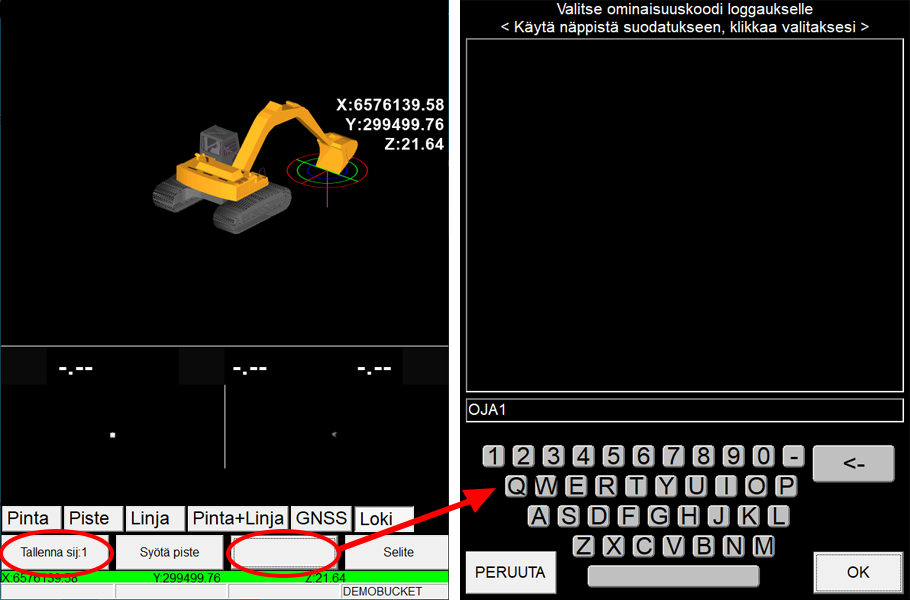
Kuva 1: Pisteiden mittaus ojanpohjaa tehdessä
Kun olet mitannut tarvittavat pisteet, valitse ylävalikosta:
8. Toiminnat -> Luo referenssilinja.
9. Valitse ojan pisteet ”Lista”- tai ”Poimi” -toiminnolla. Tässä esimerkissä pisteet valitaan listalta.
10. Valitse PISTE 1 -osioon ensimmäisenä tallennettu piste listalta. Sen jälkeen valitse oikeasta alakulmasta ”Valitse”(Kuva 2.)
11. Valitse PISTE 2 -osioon toisena tallennettu piste listalta. Sen jälkeen valitse oikeasta alakulmasta ”Valitse”.
12. Järjestelmä näyttää nyt valittujen pisteiden koordinaatit, sekä niiden väliin tulevan linjan:
-
-
-
-
- Kaadon prosentteina (Kaato: -0.6%)
- Pituuden (Etäisyys: 39,8 m)
- Suunnan (Heading: -37,4°)
-
-
-
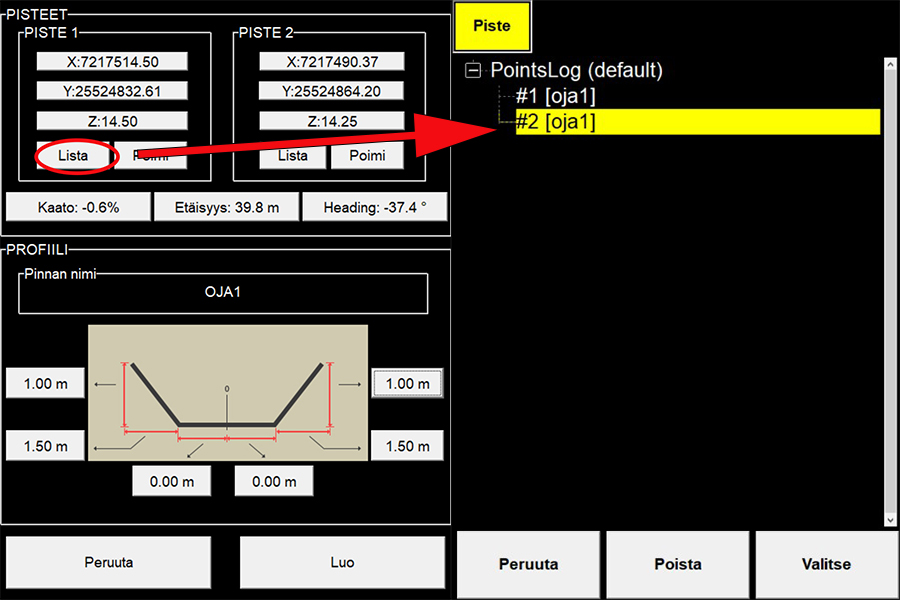
Kuva 2: Ojan pisteen valinta listasta
VINKKI:Voit tarvittaessa vielä muokata linjan kaatoprosenttia sekä alku- tai loppupisteen koordinaatteja.
13. Valitse ”Pinnan nimi”, ja nimeä malli, esim. OJA1. (Kuva 3).
14. Koska haluamme esimerkissä luoda pintamallin ojasta , määritämme ojan profiileiksi luiskat 1:1,5. Ojan leveys -kohta jätetään arvoon 0.00 m. Halutessasi voit syöttää leveydeksi esim. 0.25 m oikealle ja 0.25m vasemmalle, jolloin ojan pohjasta tulee 0,5 m leveä.
15. Tarkasta että tiedot ovat oikein.
16. Valitse ”Luo”.
Järjestelmä luo tallentamiesi pisteiden väliin linjan ja pintamallin antamillasi arvoilla. Voit nyt valita ojamallin mittaukseen ja aloittaa työt! (Kuva 3.)
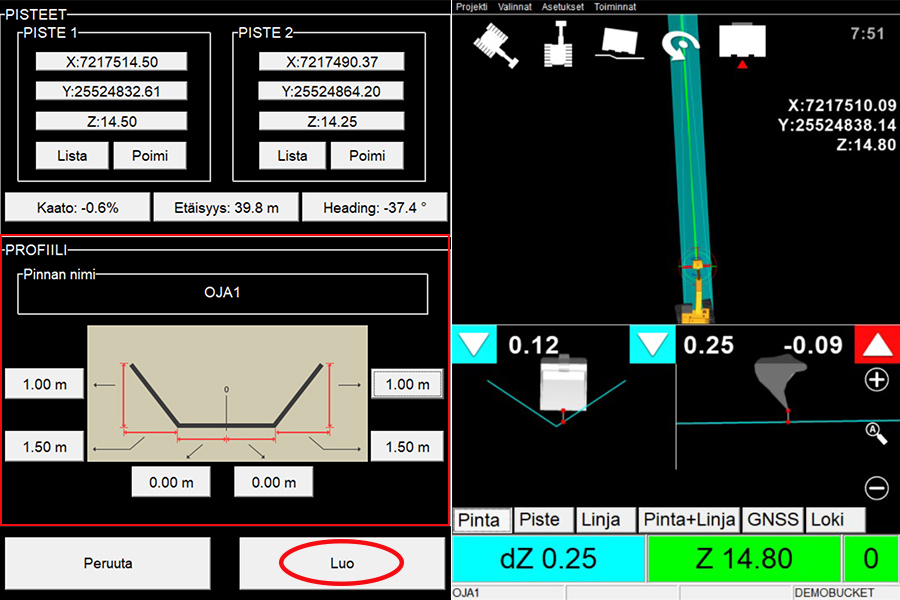
Kuva 3: Kaatoprosentin -sekä alku -ja loppupisteen koordinaattien muokkaus. Muistathan syöttää profiilin eri mitat järjestelmään metreinä.
VINKKI: Jos haluat luoda ojasta vain linjamallin, jätä profiilin mitat syöttämättä/varmista että kaikissa kohdissa on lukema
0.00 m.
VINKKI: Jos jatkat ojalinjan mallinnusta, anna mallille aina sama nimi, niin saat luotua yhtenäisen pintamallin ojasta.
Rakennuksen pohjan luominen
Lähtötilanne: Maastoon on merkattu rakennuksen nurkkamerkit. Tallennetaan nurkkamerkit pisteiksi järjestelmään. (Kuva 4.)
1. Aseta kauhan mittapiste nurkkamerkkiin.
2. Valitse ”Loki”-välilehti.
3. Valitse toinen painike oikealta. (Painikkeessa lukee viimeisin käytetty pisteen koodi)
4. Syötä pisteelle koodi. Esim: nurkka. -Valitse ”OK”
5. Valitse ”Tallenna sij.”
6. Tallenna loput nurkkamerkit järjestelmään edellä kuvatulla tavalla
Tulevan rakennuksen seinien mitat ovat 2463 mm x 1900 mm ja leikkaustason korkeus 15,05.
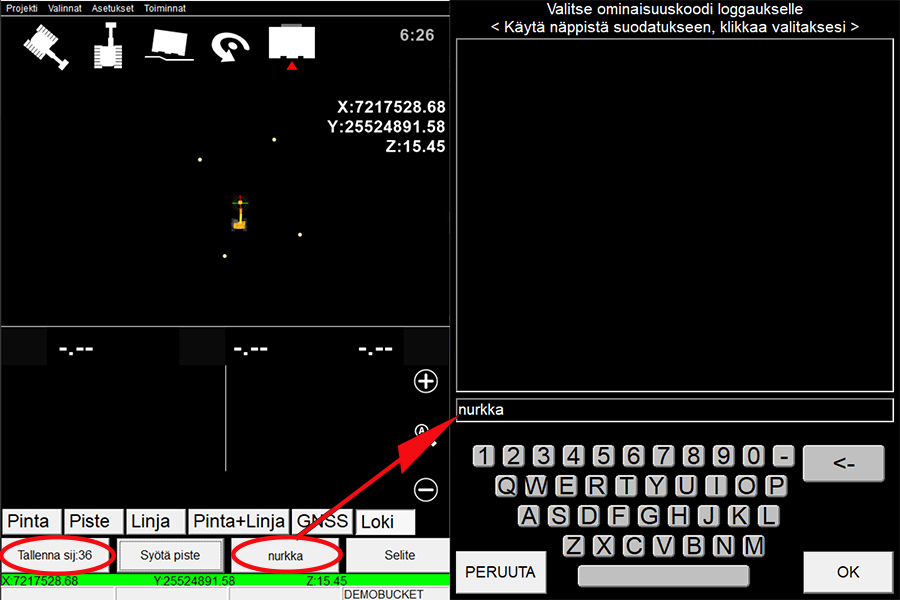
Kuva 4: Nurkkapisteiden tallennus
7. Valitse ylävalikosta: Toiminnat -> Luo referenssilinja.
8. Valitse ”Poimi” -toiminnolla jokin tallentamasi nurkkapiste, PISTE 1 -osioon. (Kuva 5.)
9. Paina ja pidä näytössä sen pisteen kohdalta, jonka haluat valita. Muutaman sekunnin kuluttua avautuu lista, josta voit valita osoittamasi pisteen.
10. Valitse PISTE 2 -osioon piste samalta sivulta kuin edellisen kohdan piste.
Tässä esimerkissä PISTE 1 -osioon valitaan vasemman yläkulman piste, ja PISTE 2 -osioon vasemman alakulman piste.
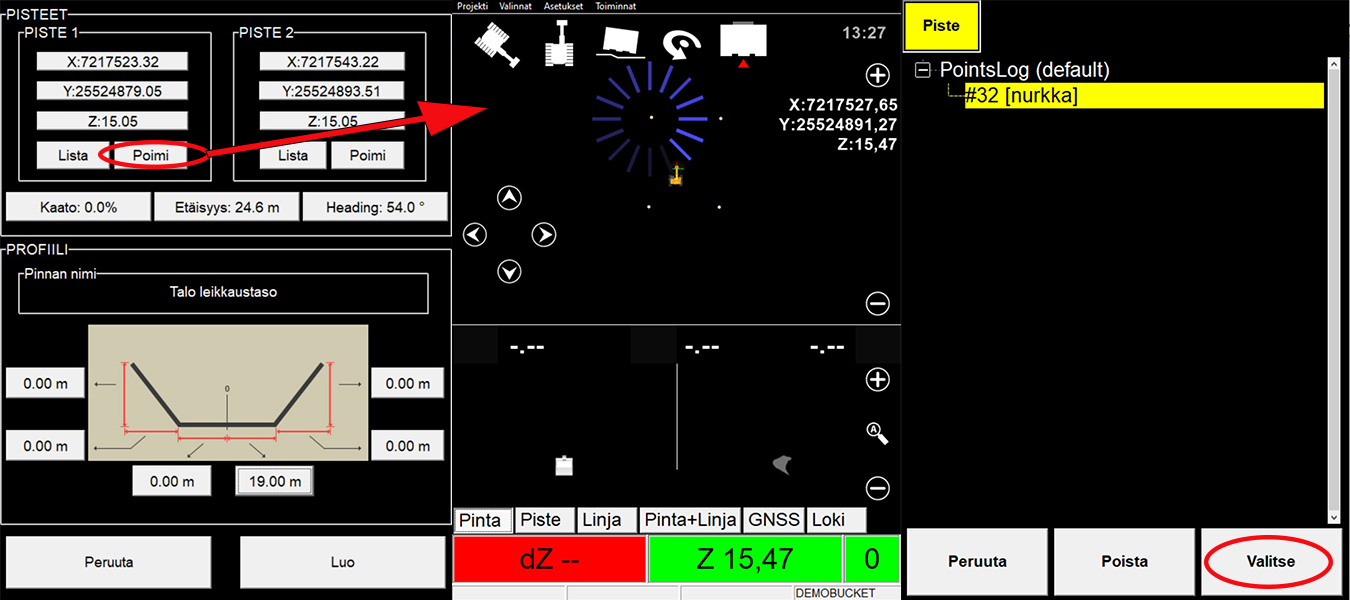
Kuva 5: Nurkkapisteen poimiminen
VINKKI: Jos haluat poistaa itse tallentamasi pisteen, se onnistuu valitsemalla piste aktiiviseksi Lue tiedosto -valikossa, ja sen jälkeen valitsemalla: Poista. (Kuva 6.)
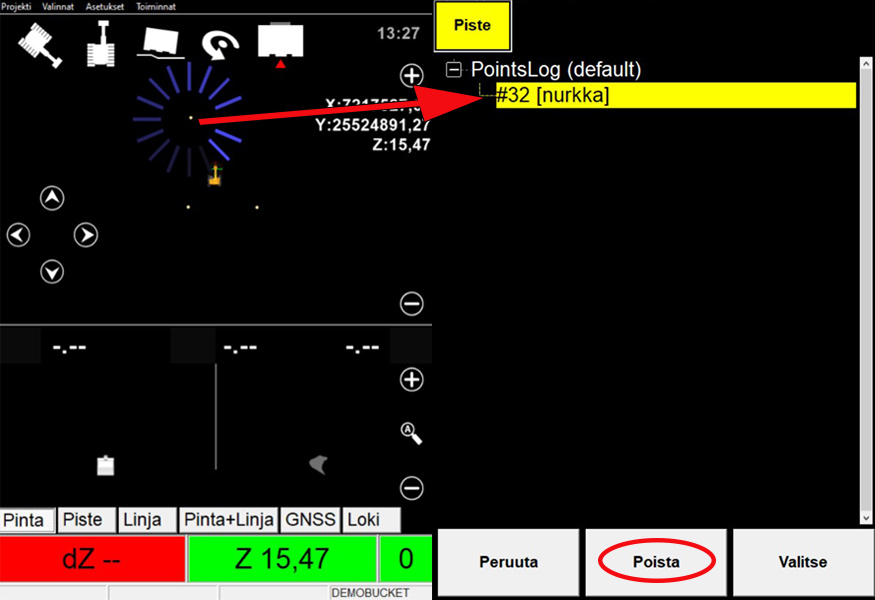
Kuva 6: Pisteen poistaminen
11. Muuta PISTE 1 ja PISTE 2 -osioista pisteiden korkeus leikkaustasolle annettuun korkeuteen Z: -kohdasta. Tässä esimerkissä korkeus on 15.05. (Kuva 7.)
12. Syötä kuvien mukainen seinälinjan mitta poikkileikkausnäkymään (Esimerkissä lyhyemmän seinälinjan mitta: 1900 mm)
13. Valitse ”Pinnan nimi”, ja nimeä malli. Esim. Talo leikkaustaso.
14. Valitse: ”Luo”
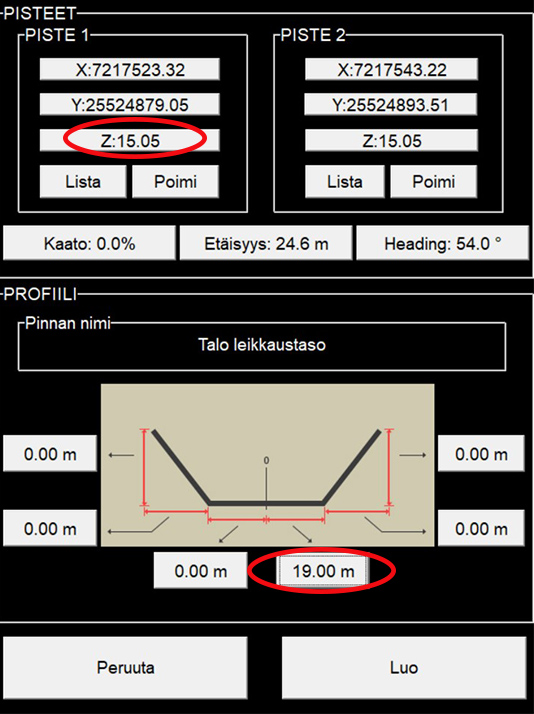
Kuva 7: Korkeuden muuttaminen
Järjestelmä luo tallentamiesi pisteiden väliin linjan ja pintamallin antamillasi arvoilla. Voit nyt valita talon leikkaustason mittaukseen ja aloittaa työt! (Kuva 8.)
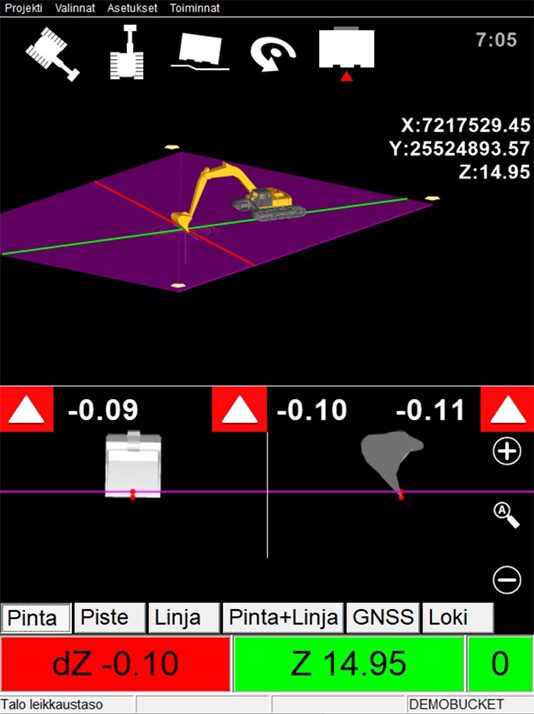
Kuva 8: Talonpohjan koneohjausmalli
VINKKI: Myös muille kerroksille voidaan luoda omat mallit, nostamalla leikkaustasoon määritettyjä korkeuksia rakennekerrosten paksuuden verran.
Kuten huomaat, koneohjausmallien luonti ei ole vaikeaa, ja opittuasi mallin luomisen periaatteet, yllämainittujen koneohjausmallien tekemiseen kuluu vain muutama minuutti. Kun opit hyödyntämään mallityökalua, tehostat työtäsi paikoissa joissa kaivuutyö suoritettaisiin normaalisti perinteisillä menetelmillä. Muista myös katsoa Xsite® PRO ohje-videot, joiden avulla voit kerrata järjestelmän muita tärkeitä ominaisuuksia.